Basic Broadcast/pt: различия между версиями
Материал из SmartPlayer
Admin (обсуждение | вклад) Новая страница: «== Descrição == Crie uma transmissão simples em tela inteira. Todos os tipos de conteúdo podem ser usados, mas nenhum dado dinâmico (integração de banco de...» |
Admin (обсуждение | вклад) Новая страница: «== Como criar? == 800px|thumb # Vá para a guia "[ http://wiki.smartplayer.org/index.php/%D0%9A%D0%BE%D0%BD%D1%82%D0%B5%D0%BD%D1%8...» |
||
| Строка 3: | Строка 3: | ||
Crie uma transmissão simples em tela inteira. Todos os tipos de conteúdo podem ser usados, mas nenhum dado dinâmico (integração de banco de dados, POS, etc.) | Crie uma transmissão simples em tela inteira. Todos os tipos de conteúdo podem ser usados, mas nenhum dado dinâmico (integração de banco de dados, POS, etc.) | ||
== | == Como criar? == | ||
[[File:Content to devices.jpg|800px|thumb]] | [[File:Content to devices.jpg|800px|thumb]] | ||
# | # Vá para a guia "[ http://wiki.smartplayer.org/index.php/%D0%9A%D0%BE%D0%BD%D1%82%D0%B5%D0%BD%D1%82_%D0%BD%D0%B0_%D1%83%D1%81%D1%82%D1%80%D0%BE%D0%B9%D1%81%D1%82%D0%B2%D0%B0 Conteúdo em dispositivos]" | ||
#Перетаскиваем контент из правой зоны (2) в основную зону (1) с помощью drag & drop. Можно перетаскивать как отдельные файлы, так и папки с контентом | #Перетаскиваем контент из правой зоны (2) в основную зону (1) с помощью drag & drop. Можно перетаскивать как отдельные файлы, так и папки с контентом | ||
Версия от 10:26, 17 августа 2021
Descrição
Crie uma transmissão simples em tela inteira. Todos os tipos de conteúdo podem ser usados, mas nenhum dado dinâmico (integração de banco de dados, POS, etc.)
Como criar?
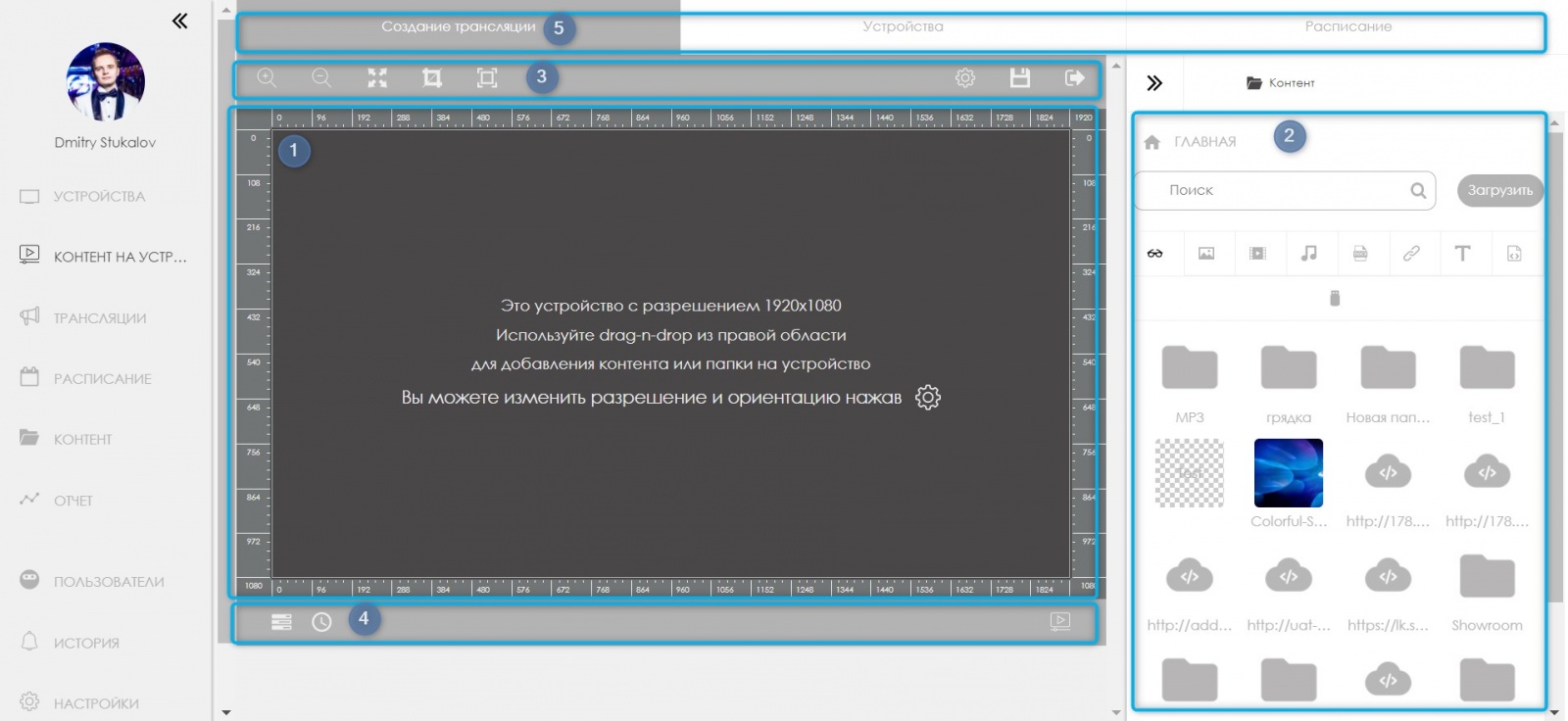
- Vá para a guia "[ http://wiki.smartplayer.org/index.php/%D0%9A%D0%BE%D0%BD%D1%82%D0%B5%D0%BD%D1%82_%D0%BD%D0%B0_%D1%83%D1%81%D1%82%D1%80%D0%BE%D0%B9%D1%81%D1%82%D0%B2%D0%B0 Conteúdo em dispositivos]"
- Перетаскиваем контент из правой зоны (2) в основную зону (1) с помощью drag & drop. Можно перетаскивать как отдельные файлы, так и папки с контентом
- Переходим в меню мастера создания (5) на второй шаг "Устройства".
- Выбираем нужные устройства или группы устройств для публикации.
- Переходим в меню мастера создания (5) на третий шаг "Расписание".
- Выбираем дату начала и дату окончания, тип повтора, время начала и конца проигрывания.
- Нажимаем сохранить.
Трансляция отправлена на ваши устройства и начнёт проигрывание после полной загрузки.
Видео урок